Foire aux questions
Et si vous ne trouvez pas ce que vous cherchez, n’hésitez pas à nous contacter, nous serons heureux de vous aider.
Caméras
Un ordinateur ne fonctionne pas pour moi, que dois-je faire ?
Vous devez accéder à Traiter un RMA/DOA. Il est essentiel de joindre la facture d’achat de l’équipement ainsi qu’une description détaillée de la panne. Vous pouvez ajouter une vidéo si vous le souhaitez. Une fois reçu, notre équipe d’assistance communiquera avec vous pour résoudre le problème.
Comment puis-je vérifier que j’ai accès à la webcam via le Web ?
Exécution de la commande PING sur votre PC.
Tout d’abord, vérifiez l’adresse IP de votre appareil photo. Il s’affiche via la sortie HDMI ou SDI de l’ordinateur lorsque vous l’allumez.
Dans le navigateur Windows, exécutez l’application « cmd ».
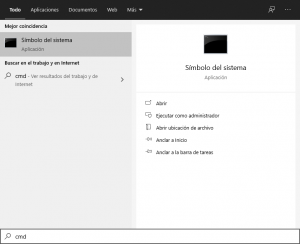
L’invite de commande s’ouvrira et vous devez entrer le ping suivi de l’adresse IP de votre appareil photo et appuyez sur Entrée Si lors de l’exécution de cette commande une image similaire à celle ci-dessous apparaît, cela signifie qu’il y a une communication via IP avec la caméra.
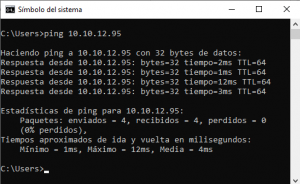
Comment configurer ma webcam ? IP par défaut
La première chose à faire est de vérifier que votre ordinateur se trouve sur le même segment réseau que la caméra.
Pour ce faire, accédez à la fenêtre Propriétés de la connexion locale et sélectionnez « Internet Protocol Version 4 (TCP/IPv4) » > Propriétés
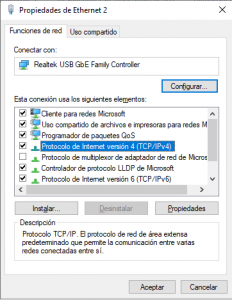
Plus tard dans "Options avancées » > Ajouter, entrez une adresse IP - et son masque net - qui est dans la même plage que l’appareil photo. Par exemple : (192.168.5.12 / 255.255.255.0).
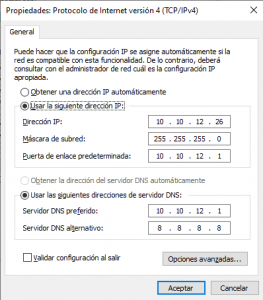

REMARQUE : L’IP ajouté ne peut pas apparier un autre IP qui est assigné à un autre périphérique sur le même réseau. Il est recommandé de vérifier à l’avance que cette adresse IP n’est pas utilisée.
Une fois ces étapes effectuées, il serait conseillé de vérifier que le PC et la caméra ont une connexion via PING.
Une fois que nous avons une connexion directe avec la caméra, nous devons entrer l’adresse IP de l’appareil photo dans un navigateur Web et lors de la demande des informations d’identification par défaut sont les suivantes :
Utilisateur : admin
Mot de passe : admin
Caméras IPS par défaut
MODÈLE | Adresse IP |
Mignon 12/30X | Mignon 12/20X AI | Mignon 4K AI | Broadcaster IA 12/20X | Broadcaster IA 4K | 192.168.5.163 |
Mignon 4K Total | Broadcaster 4K | 192.168.100.82 |
Broadcaster 30X | Broadcaster Puce | 192.168.100.88 |
De quels paramètres ai-je besoin pour contrôler mon appareil photo par VISCA ou RS-232 ?
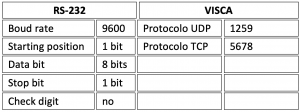
Modèles qui utilisent le protocole UDP : Mignon 12X, Mignon 30X
Modèles qui utilisent le protocole TCP : Mignon 4K Total, Broadcasters
Mon appareil photo ne prend pas la vidéo à la résolution que je veux. Que dois je faire? (SÉLECTION DU SYSTÈME).
Vérifiez que le sélecteur indique la résolution requise (Une petite roue située à l’arrière de la caméra)
SYSTÈME VIDÉO | ||||
0 | 1080P60 | 8 | 720P30 | |
1 | 1080P50 | 9 | 720P25 | |
2 | 1080i60 | POUR | 1080P59.94 | |
3 | 1080i50 | B | 1080i59,94 | |
4 | 720P60 | C | 1080P29.97 | |
5 | 720P50 | D | 576i | |
6 | 1080P30 | ET | 480i | |
7 | 1080P25 | F | 720P59.94 | |
Mon appareil photo a-t-il un matériel défectueux ?
Vous trouverez ci-dessous quelques aspects qui pourraient indiquer que la chambre est endommagée et qu’un RMA / DOA doit être traité :
– Lorsque vous allumez l’appareil photo, il ne fait pas l’auto-vérification complète. (La caméra doit pivoter d’un côté à l’autre pour être enfin en position centrée (préréglage 0).
– Un message d’erreur apparaît sur la vidéo affichée
– Lorsque l’image qu’il offre n’est pas stable ou nette.
Quelles sont les commandes que je devrais utiliser pour contrôler la caméra via IP / H232 ?
Dans la section spécifique de votre appareil photo sur cette page de support (ci-dessous), vous trouverez les commandes spécifiques. Pour H232 et Visca.
Problèmes liés à l' audio, le flux ou lors d’un zoom avant
Mettez à jour le pilote ou le firmware de votre appareil photo.
Comment imager par VLC au-dessus des Ethernets (Multidiffusion)
VLC ouvert, moyen, > emplacement réseau ouvert :
Rtsp://<dirección IP>:554/1

L’appareil photo C-Pro 12X perd la connectivité via Ethernet après 2 heures d’utilisation
Vous devez mettre à jour le micrologiciel. Dans ce LIEN, vous téléchargerez un ZIP avec le micrologiciel et les instructions sur la façon de le faire.
IMPORTANT : CELA NE FONCTIONNE QUE POUR Les CaméraS 12X Mignonnes Avec La Version MCU 3.2.x. Si votre appareil photo a une version MCU 3.1.4 il ne s’applique pas.
Comment puis-je mettre à niveau mon ordinateur? myTeam TP1 à la dernière version?
Dans le menu TP1, nous recommandons que ce soit via le Web (plus facile et plus pratique) :
Paramètres > autre mise à jour > :
– Activez les options :
* Activer la mise à jour
* Rechercher la nouvelle version au démarrage
* Actualisation de la force
> Mode de sélection : serveur HTTP.
> URL : http://update.laiatech.com/TP1
Vérifiez la nouvelle version maintenant.

Après avoir tapé sur Enregistrer, votre ordinateur sera mis à jour et redémarrera dans quelques minutes.
Comment puis-je savoir à quoi sert chaque bouton de la télécommande de mon appareil photo ?
Pour savoir à quoi sert chaque bouton de la télécommande de votre caméra, téléchargez notre PDF « Manuel des commandes de caméra », cherchez votre modèle d’appareil photo et consultez les instructions détaillées.
Équipement audio
Un ordinateur ne fonctionne pas pour moi, que dois-je faire ?
Vous devez accéder à Traiter un RMA/DOA. Il est essentiel de joindre la facture d’achat de l’équipement ainsi qu’une description détaillée de la panne. Vous pouvez ajouter une vidéo si vous le souhaitez. Une fois reçu, notre équipe d’assistance communiquera avec vous pour résoudre le problème.
Comment charger sans fil les microphones du T Pod Quad 22?
Pour charger les microphones T Pod Quad 22 sans fil, procédez comme suit :
- Assurez-vous que le chargeur prend en charge la norme Qi, qui est le protocole de charge sans fil utilisé par l’appareil. Le chargeur doit fournir au moins 5 V/500 mA.
- Placez le microphone sur la station de chargement.
- Notez que la recharge sans fil n’est activée que lorsque la batterie est faible.
- Après environ 10 secondes, un voyant rouge s’allume, indiquant que le microphone se charge correctement.
- Une fois la charge terminée, le voyant rouge s’éteint automatiquement.
Compatibilité
Quelles caméras sont compatibles avec la conférence ClickShare de Barco ?
Les caméras de Laia qui sont compatibles avec le système de communication sans fil ClickShare Conference de Barco sont :
- Famille B-Hybrid: Laia B-Hybrid PC Pro, Laia B-Hybrid 4K AI* et B-Hybrid UP 4K*
- Famille C-Pro: Laia C-Pro 10x, Laia Mignon 12x/30x,Laia C-Pro VoiceTrack, Laia C-Pro 4K Total & Laia C-Pro UP 4K Pro
- Famille Broadcaster: Laia Broadcaster 4K au total
La communication sans fil ClickShare Conference de Barco garantit une expérience de collaboration totale avec laquelle vous pouvez commencer à rencontrer et à partager des données en un seul clic. Connectez votre équipe Laia, connectez ClickShare et commencez vos réunions : c’est aussi simple que cela!
Vous pouvez également voir quels modèles de Laia sont compatibles avec la conférence ClickShare sur le site officiel de Barco.
Quels produits sont compatibles avec La Modène de Biamp ?
Les caméras de Laia qui sont compatibles avec le système de communication sans fil Modena de Biamp sont :
- Famille B-Hybrid: Laia B-Hybrid PC Pro, Laia B-Hybrid IA 4K et Affaires et Maison UP 4K
- Famille C-Pro: Laia Mignonne IA 4K 2021, Laia C-Pro 10x, Laia Mignon 12x/30x, Laia 4K mignonne au total et Laia C-Pro UP 4K Pro
- Famille Broadcaster: Laia Broadcaster 4K au total
La communication sans fil Modène de Biamp garantit une expérience de collaboration totale avec laquelle vous pouvez commencer à vous rencontrer et à partager des données en un seul clic.
Vous pouvez également voir quels modèles de Laia sont compatibles avec le Modena de Biamp sur le site officiel de Biamp.
Options de câbles USB compatibles avec l’équipement Laia
Nous attachons des câbles qui ont été testés par le service technique, au cas où cela vous aiderait dans votre choix. Cela ne signifie pas que seuls ces travaux, mais nous sommes sûrs qu’ils sont une option qui fonctionne correctement avec notre équipement.
- Câble optique actif mâle de type A Micro Connect Premium Optic USB 20 m vers mâle Type C : Parmi nos produits, les appareils suivants ont été connectés et testés pour leur compatibilité avec les équipements suivants : B-Hybrid IA 4K; B-Hybrid PC Pro 4K IA; B-Hybrid PC Pro FHD; C-Pro Up 4K Pro. À la fois en connexion directe du câble avec le PC Windows et les caméras, et via un hub USB, ça fonctionne parfaitement. Dans le cas du MAC, utiliser l’adaptateur USB C vers USB A d’Apple original fonctionne parfaitement.
- VIVOLINK USB C Câble mâle vers USB vers mâle 10 m : Parmi nos produits, les appareils suivants ont été connectés et testés pour leur compatibilité avec les équipements suivants : B-Hybrid IA 4K; B-Hybrid PC Pro 4K IA; B-Hybrid PC Pro FHD; C- Pro Up 4K Pro. À la fois en connexion directe du câble avec le PC Windows et les caméras, et via un hub USB, ça fonctionne parfaitement. Dans le cas du MAC, utiliser l’adaptateur USB C vers USB A d’Apple original fonctionne parfaitement.
- VIVOLINK USB3.0 câble actif USB A mâle vers USB A femelle 15 m : Parmi nos produits, les appareils suivants ont été connectés et testés pour leur compatibilité avec les équipements suivants : B-Hybrid IA 4K; B-Hybrid PC Pro 4K IA; B-Hybrid PC Pro FHD; C-Pro Up 4K Pro; C-Pro IA 12X. Nous avons utilisé le câble original de chaque caméra et l’avons connecté au connecteur femelle de ce câble. À la fois en connexion directe du câble avec le PC Windows et les caméras, et via un hub USB, ça fonctionne parfaitement. Ce câble a un mâle USB A pour l’alimentation. Le câble fonctionne parfaitement, que nous utilisions ou non l’USB A pour l’alimentation. Dans le cas du MAC, utiliser l’adaptateur USB C vers USB A d’Apple original fonctionne parfaitement. Pas besoin d’utiliser l’USB A pour l’alimentation. Nous avons connecté ce même câble à une caméra C-Pro 12XAI, reliant le câble USB original de la caméra avec ce câble à votre ordinateur myTeam Sharer et nous avons fait le même test en utilisant le câble USB original de la caméra C-Pro Up 4K Pro et l’équipe myTeam Sharer a détecté l’appareil sans problème. Nous avons établi une connexion via Teams avec un PC Windows en MAC, en utilisant myTeam Plus partagé pour partager les appareils. D’accord.
- VIVOLINK USB C Câble mâle vers USB A mâle 15m : Parmi nos produits, les appareils suivants ont été connectés et testés pour leur compatibilité avec les équipements suivants : B-Hybrid IA 4K; B-Hybrid PC Pro 4K IA; B-Hybrid PC Pro FHD; C-Pro Up 4K Pro. À la fois en connexion directe du câble avec le PC Windows et les caméras, et via un hub USB, ça fonctionne parfaitement. Ce câble possède une électronique interne. Dans le cas du MAC, utiliser l’adaptateur USB C vers USB A d’Apple original fonctionne parfaitement.
- VIVOLINK USB 3.0 Câble USB A Actif Mâle vers USB B Mâle 15 m : Parmi nos produits, les appareils suivants ont été connectés et testés pour leur compatibilité avec les équipements suivants : C-Pro 12X AI, 20X AI et 4KAI, ainsi que des caméras Broadcaster 12X AI, 20X AI et 4KAI. À la fois en connexion directe du câble avec le PC Windows et les caméras et via un hub USB, il fonctionne parfaitement. Ce câble est doté d’un USB A mâle pour l’alimentation. Le câble fonctionne parfaitement, que nous utilisions l’USB A pour l’alimentation ou non. Dans le cas de MAC, l’utilisation de l’adaptateur USB C à USB A d’origine d’Apple fonctionne parfaitement. Pas besoin d’utiliser l’USB A pour l’alimentation. Nous avons connecté ce câble à une caméra C-Pro 12XAI et l’équipe myTeam Sharer et l’équipe myTeam Le partageur a détecté l’appareil sans problème, nous avons établi une connexion via Teams avec un PC Windows comme MAC, en utilisant myTeam Partagez pour partager des appareils. D’accord.
Quels écrans interactifs sont compatibles avec le Laia?
Écrans interactifs compatibles avec les caméras Laia Ils sont conçus pour une plus grande flexibilité et une plus grande facilité d’utilisation lors de la combinaison de leurs produits. Créant ainsi des solutions personnalisées qui sont adaptées à vos besoins spécifiques.
Prise en charge de l’affichage interactif pour :

Autres enjeux
Je ne peux pas utiliser la caméra virtuelle myTeam Partageur après la mise à jour vers macOS Sonoma 14.1.
À partir de macOS Sonoma 14.1, les caméras et les périphériques de sortie vidéo qui n’utilisent pas d’extensions système modernes ne seront pas disponibles pour une utilisation à moins que les paramètres hérités ne soient restaurés. Pour le résoudre, vous devez suivre les instructions indiquées dans ce document :
Paramètres de sortie vidéo virtuelle pour macOS Sonoma 14.1 ou version ultérieure >>
Comment créer des préréglages dans SaBbio ?
1.- Configurez la télécommande de la caméra par IP comme suit :
MENU > Local > Channel > #SDI/HDMI (sélectionnez applicable) > paramètres de > PTZ
Protocole : VISCA
Code d’adresse. 1
Camera IP: <IP Address>
Port de caméra : 1259
2.- Configurez les préréglages que vous voulez.
